

O recurso Lista de leitura no Safari é útil para salvar páginas da web que você deseja ler posteriormente. Você pode salvá-los no Safari no iOS e no Mac para poder acessá-los em qualquer lugar. O que torna o recurso Lista de leitura ainda melhor é que você pode ler seus itens mesmo quando não tem conexão com a Internet.
Para tirar proveito disso, você precisará ativar o recurso offline. Este tutorial mostra como fazer isso e, em seguida, adicione e acesse os itens da lista de leitura do Safari para ler offline no iPhone, iPad e Mac.
Ativar o recurso de leitura offline do Safari
Ativar leitura offline no iPhone e iPad
1) Abre o teu Configurações aplicativo e selecione Safári.
2) Role para baixo até Lista de leitura e ative a alternância para Salvar automaticamente offline.
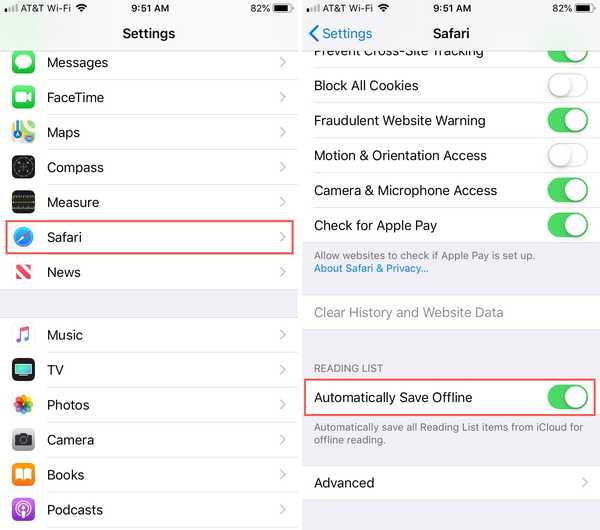
Ativar leitura offline no Mac
1) Aberto Safári e clique Safári > Preferências na barra de menus.
2) Escolha o Avançado aba.
3) Ao lado de Lista de leitura, marque a caixa para Salve artigos para leitura offline automaticamente.
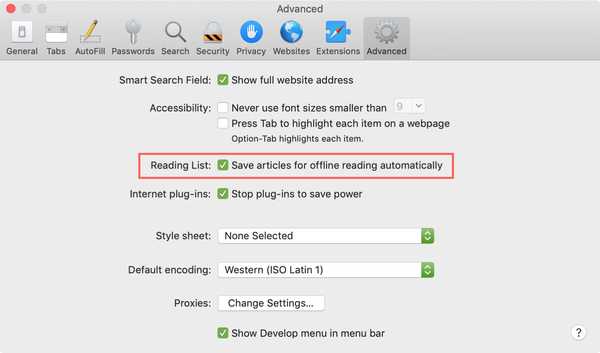
Adicione páginas à sua lista de leitura do Safari
Adicionar páginas no iPhone e iPad
1) Enquanto estiver Safári na página que você deseja salvar, toque no Compartilhar botão de baixo.
2) Escolher Adicionar à Lista de Leitura na janela pop-up.
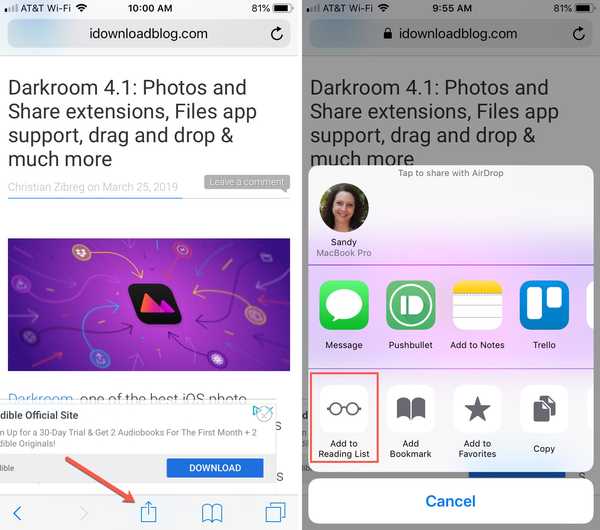
Adicionar páginas no Mac
Enquanto estiver Safári em uma página que você deseja salvar, clique no Favoritos > Adicionar à Lista de Leitura na barra de menus. Você notará que tem uma opção para salvar todas as guias abertas, se quiser com o Adicione essas guias X à lista de leitura característica.
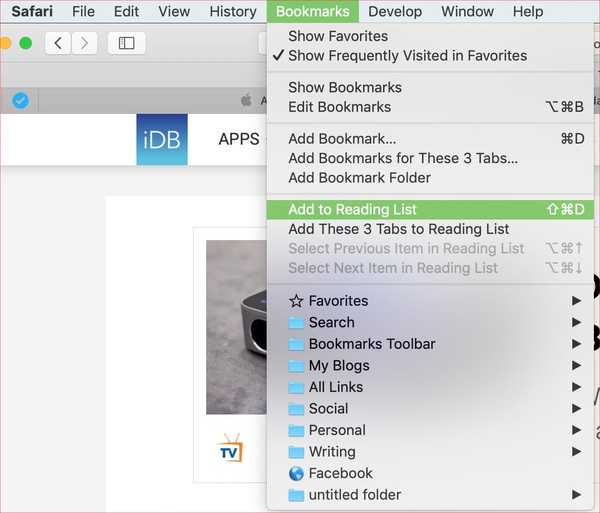
Acesse sua lista de leitura do Safari
Acesse sua lista de leitura do Safari no iPhone e iPad
1) Aberto Safári e toque no Botão Marcadores no fundo.
2) Toque em Lista de leitura opção de cima que parece um par de óculos.
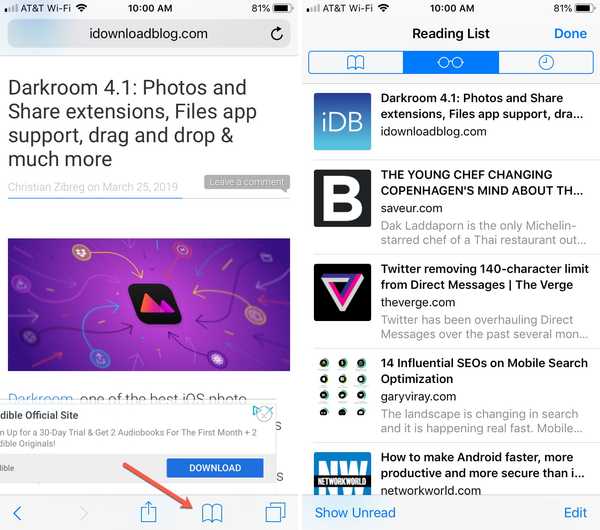
Acesse sua lista de leitura do Safari no Mac
Aberto Safári e clique no Mostrar botão da barra lateral na barra de ferramentas e no Lista de leitura opção ou clique Visão > Mostrar barra lateral da lista de leitura na barra de menus.
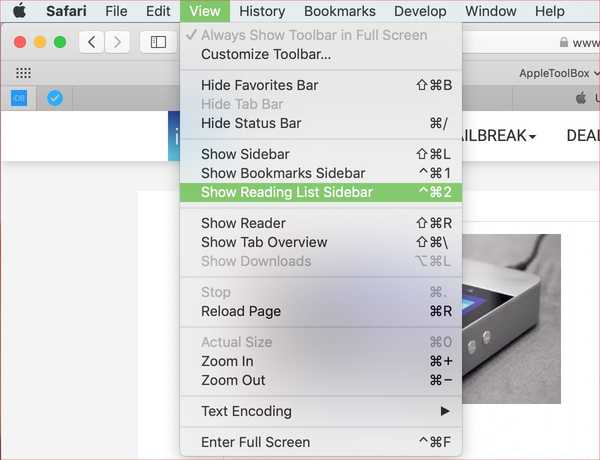
O acesso à sua lista de leitura no iOS e no Mac é feito da mesma maneira, esteja você conectado à Internet ou não. A diferença é que você não precisa se preocupar em ter uma conexão para ler as páginas que salvar.
Embrulhando-o
O recurso Safari Reading List é algo que você considera útil? Em caso afirmativo, você planeja habilitá-lo para leitura offline? Se você fizer isso e mudar de ideia mais tarde, é fácil desativá-lo e excluir os itens da Lista de Leitura que você salvou.











